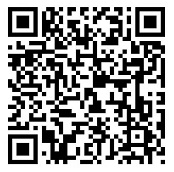aspjpeg组件技术在ASP的应用实例
发布日期 2011-03-17 16:46:26
可以采用ASP的组件JPEG来做,可以先做一个图片,上面是你的网站LOGO相关的东西,然后将文字写在上面,以下方法搜集了几种方法,大家可以参考一下。
aspjpeg的高级用法中,包括以下常用技术:
图片缩略 图片水印 安全码技术 图片切割 图片合并 数据库支持等。
aspjpeg唯一点不足的就是输出方式比较单一。在这里,我们主要谈将图片处理保存后再调用的这种输出方法。另外,本人比较懒,所以有些代码仍然引用于原文档,不懂的地方偶会加以解释!
学过vb或者.net的同志肯定一看就明白了。刷子来着。呵呵。
一、图片缩略
<%
Set Jpeg = Server.CreateObject("Persits.Jpeg") 调用组件
Path = Server.MapPath("images") & "\clock.jpg" 待处理图片路径
Jpeg.Open Path 打开图片
高与宽为原图片的1/2
Jpeg.Width = Jpeg.OriginalWidth / 2
Jpeg.Height = Jpeg.OriginalHeight / 2
保存图片
Jpeg.Save Server.MapPath("images") & "\clock_small.jpg"
%> 查看处理的图片
查看处理的图片
二、图片水印
<%
Set Jpeg = Server.CreateObject("Persits.Jpeg")
Jpeg.Open Server.MapPath("images/dodge_viper.jpg")
开始写文字
Jpeg.Canvas.Font.Color = &000000' red 颜色
Jpeg.Canvas.Font.Family = "Courier New" 字体
Jpeg.Canvas.Font.Bold = True 是否加粗
Jpeg.Canvas.Print 10, 10, "Copyright (c) XYZ, Inc."
打印坐标x 打印坐标y 需要打印的字符
以下是对图片进行边框处理
Jpeg.Canvas.Pen.Color = &H000000' black 颜色
Jpeg.Canvas.Pen.Width = 2 画笔宽度
Jpeg.Canvas.Brush.Solid = False 是否加粗处理
Jpeg.Canvas.Bar 1, 1, Jpeg.Width, Jpeg.Height
起始X坐标 起始Y坐标 输入长度 输入高度
Jpeg.Save Server.MapPath("images/dodge_viper_framed.jpg") 保存
%>
三、安全码
安全玛的道理和加水印差不多,很多朋友问我要具体的代码技术,在这里和大家分享。
<%
生成安全码的函数
function make_randomize(max_len,w_n) max_len 生成长度,w_n:0 可能包含字母,1:只为数字
randomize
for intcounter=1 to max_len
whatnext=int((1-0+1)*rnd+w_n)
if whatnext=0 then
upper=122
lower=97
else
upper=57
lower=48
end if
strnewpass=strnewpass & chr(int((upper-lower+1)*rnd)+lower)
next
make_randomize=strnewpass
end function
%>
生成安全码的图片。当然你要预先准备一张背景图哦
<%random_num=make_randomize(4,1) 生成4位数字的安全码
session("random_num")=random_num 为什么调用session,没有session的安全码是完全没有意义的。呵呵
Set Jpeg = Server.CreateObject("Persits.Jpeg") 调用组件
Jpeg.Open Server.MapPath("infos/random_pic/random_index.gif") 打开准备的图片
Jpeg.Canvas.Font.Color = &H006699
Jpeg.Canvas.Font.Family = "Arial Black"
Jpeg.Canvas.Font.Bold = false
Jpeg.Canvas.PrintText 0, -2, random_num
jpeg.save Server.MapPath("infos/random_pic/random_index.bmp") 保存
%>
自己做做看。呵呵。
四、图片切割
一直以来,对aspjpeg不了解的人以为是无法用它来进行切割的。
其实有这样的一个方法的
crop x1,y1,x2,y2
切割长方型左上角x坐标,y坐标 右下角x坐标 y坐标
下面我就做一个演示哈
Set Jpeg = Server.CreateObject("Persits.Jpeg")
jpeg.open server.MapPath("/pic/1.gif")
jpeg.width=70
Jpeg.Height = Jpeg.OriginalHeight*70 / jpeg.Originawidth
jpeg.crop 0,0,70,52 开始切割其实是把超过52象素的下部分去掉
jpeg.save server.MapPath("/temp_pic/small_1.gif") 保存
这样就行了。
五、图片合并
我们这里是要把logo图片加到dodge_viper.jpg图片上去
其实,图片合并的方法也可以用来动态打水印哦
Set Photo = Server.CreateObject("Persits.Jpeg")
PhotoPath = Server.MapPath("images") & "\dodge_viper.jpg"
Photo.Open PhotoPath
Set Logo = Server.CreateObject("Persits.Jpeg")
LogoPath = Server.MapPath("images") & "\clock.jpg"
Logo.Open LogoPath
Logo.Width = 70
Logo.Height = Logo.Width * Logo.OriginalHeight / Logo.OriginalWidth
Photo.DrawImage 0, 0, Logo
Photo.SendBinary 这里用了sendBinary的输出方法。
当然,你也可以先保存更改后的dodge_viper.jpg,再输入也可以。
个人不大喜欢用sendBinary方法,在网速慢的时候容易出错。在速度方面也不怎样。
六、数据库支持
这里不多说了。其实就是Binary方法,大家知道图片存进数据库只能存为二进制的文件的。
七、更多方法介绍
Canvas.Line(Left, Top, Right, Bottom)
画一条直线
Canvas.Ellipse(Left, Top, Right, Bottom)
画出一个椭圆
Canvas.Circle(X, Y, Radius)
画出一个圆
Canvas.Bar(Left, Top, Right, Bottom)
画出一个长方形,上面有代码介绍了
Canvas.Font.ShadowColor
文字阴影颜色
Canvas.Font.ShadowXOffset As Long
阴影X坐标设定
Canvas.Font.ShadowYOffset As Long
Y坐标设定
Canvas.Font.BkMode As String
文字背景

.png)